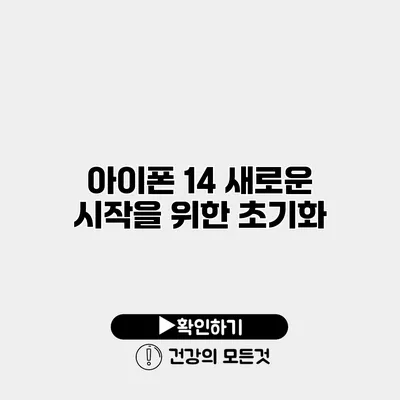아이폰 14 초기화로 새로운 시작을 만드는 법
아이폰 14을 처음 사용하면서 느끼는 기대감과 설렘은 이루 말할 수 없어요. 하지만 예전의 불필요한 데이터나 애플리케이션이 남아 있다면, 쾌적한 시작이 어려울 수 있습니다. 이럴 때는 초기화가 필요해요! 초기화를 통해 새로운 시작을 만들고, 아이폰의 성능을 저하시키던 요소들을 제거할 수 있습니다. 이번 포스트에서는 아이폰 14 초기화 방법과 그로 인한 장점들에 대해 자세히 설명해 드릴게요.
✅ 삼성 Kies 복원 지점 삭제 방법을 지금 알아보세요!
초기화란 무엇인가요?
아이폰 초기화는 모든 설정과 데이터를 공장 출고 상태로 되돌리는 과정을 의미해요. 이는 기기가 처음 출시될 때와 같은 상태로 돌아가는 것을 뜻합니다. 초기화를 통해 불필요한 데이터나 설정을 정리하고, 기기를 새롭게 시작할 수 있게 돕는 방법입니다.
초기화의 필요성
여러 가지 상황에서 아이폰 초기화가 필요할 수 있어요:
- 기기가 느려지거나 오작동하는 경우
- 소프트웨어 업데이트 후 문제가 발생한 경우
- 기기를 다른 사용자에게 판매하거나 양도할 때
✅ 디즈니 플러스 계정을 안전하게 보호하는 방법을 알아보세요.
아이폰 14 초기화 방법
아이폰 14을 초기화하는 방법은 간단해요. 다음 단계에 따라 진행해 보세요.
1. 백업: 초기화를 진행하기 전에 반드시 중요한 데이터를 백업해 두세요.
2. 설정 접속: 아이폰 홈 화면에서 ‘설정’ 아이콘을 선택하세요.
3. 일반: ‘일반’을 선택한 후 아래로 스크롤하여 ‘전송 또는 초기화’를 선택하세요.
4. 초기화: ‘모든 콘텐츠 및 설정 지우기’ 옵션을 선택하세요.
5. 확인: 주의사항을 읽고, ‘아이폰 초기화’를 선택하여 확인하세요.
이 모든 단계를 거치면 아이폰 14이 공장 초기화됩니다.
초기화 전 백업
초기화 후 데이터가 사라지기 때문에, 중요할 수 있는 정보는 꼭 백업해 두어야 해요. 아이클라우드나 아이튠즈를 통해 손쉽게 백업할 수 있습니다.
✅ 삼성 Kies 복원 지점 삭제로 더욱 깔끔한 데이터 관리를 시작하세요.
초기화 후 유의사항
초기화를 마친 후에는 몇 가지 점을 유의해야 해요:
- 최신 소프트웨어 업데이트: 초기화 후 기기의 소프트웨어가 최신인지 확인하고, 필요하다면 업데이트를 진행하세요.
- 앱 재설치: 자주 사용하는 앱을 다시 다운로드하여 사용해 보세요.
- 설정 최적화: 개인 맞춤형 설정을 통해 사용 편의성을 높일 수 있어요.
초기화 후 설정하는 팁
- 배경화면과 아이콘 정리: 기기에 새 느낌을 주기 위해 새로운 배경화면으로 바꿔보세요.
- 애플리케이션 정리: 사용하지 않는 앱은 삭제하여 공간을 확보하세요.
✅ 아이폰 14의 숨겨진 기능을 지금 알아보세요.
초기화의 장점
아이폰 14을 초기화하면 많은 장점이 있어요. 예를 몇 가지 소개할게요:
- 성능 향상: 불필요한 파일과 데이터가 사라져 기기가 보다 원활하게 작동해요.
- 보안 강화: 개인 데이터를 삭제할 수 있어, 기기를 다른 사람에게 넘길 때 안전해요.
- 새로운 시작: 새로운 설정과 데이터로 시작해 많은 가능성을 만들어 줄 수 있어요.
| 장점 | 설명 |
|---|---|
| 성능 향상 | 물리적으로 기기가 느려지지 않도록 관리할 수 있어요. |
| 보안 강화 | 개인 정보가 안전하게 보호됩니다. |
| 새로운 시작 | 과거의 불필요한 데이터에서 벗어나 재설정을 통해 기분 전환이 가능합니다. |
결론
아이폰 14의 초기화는 단순한 작업일 수 있지만, 그 효과는 매우 큽니다. 초기화를 통해 쾌적하고 원활한 사용 경험을 만들어보세요. 처음 사용할 때의 상쾌함을 되찾고, 기기의 모든 기능을 최적으로 사용할 수 있는 방법이니 꼭 실행해 보시길 추천해요! 이제는 불필요한 데이터로부터 해방되고, 새로운 시작을 만들어 보세요.
자주 묻는 질문 Q&A
Q1: 아이폰 14 초기화란 무엇인가요?
A1: 아이폰 초기화는 모든 설정과 데이터를 공장 출고 상태로 되돌리는 과정으로, 기기를 새롭게 시작할 수 있게 돕습니다.
Q2: 아이폰 14 초기화 전 꼭 해야 할 사항은 무엇인가요?
A2: 초기화를 진행하기 전에 중요한 데이터를 백업하는 것이 필수적입니다. 아이클라우드나 아이튠즈를 통해 백업할 수 있습니다.
Q3: 초기화 후 주의해야 할 사항은 무엇인가요?
A3: 초기화 후에는 소프트웨어 업데이트 확인, 자주 사용하는 앱 재설치, 개인 맞춤형 설정 최적화를 유의해야 합니다.